編集を制限してWord 2010文書を保護する

重要な文書を外部から保護することは非常に有益です。文書作成中に、緊急に必要になることがあります。
Outlook 2010にはデフォルトで包括的なエクスポート オプションがありますが、それだけでは十分ではなく、電子メール、連絡先、メモなどを複数のファイル形式でエクスポートするのは簡単ではありません。
Outlook データ エクスポートは、Outlook 2010 および Outlook 2007 用の無料アドインで、メール、連絡先、メモ、タスク、予定を MSG、Unicode MSG、RTF、TXT、CSV、ICS、vCard、HTML、XML などのさまざまなファイル形式にすばやくエクスポートするための追加オプションを追加します。
このアドインを使えば、エクスポートが簡単になります。インストールすると、下のスクリーンショットに示すように、「アドイン」タブの下に「Outlookデータエクスポート」ドロップダウンメニューが表示されます。
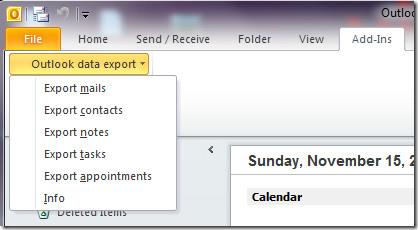
まず、エクスポートするデータの種類を選択し、次にエクスポート ディレクトリ、エクスポート オプション、エクスポートをスケジュールする開始日と終了日 (メールのみ) を選択し、出力形式を選択し、最後にファイル名オプション (メールのみ) を選択します。
フォルダー全体とサブフォルダーをエクスポートすることも、選択した項目のみをエクスポートすることもできます。
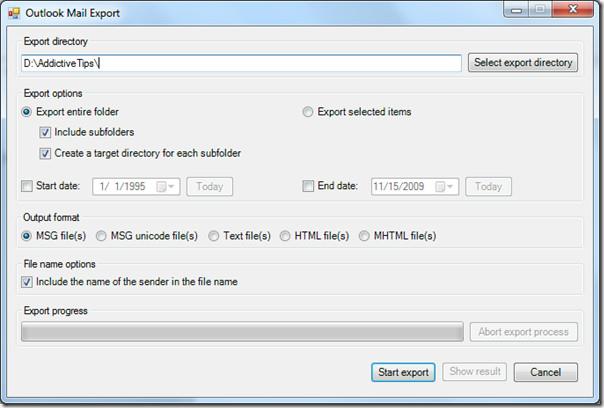
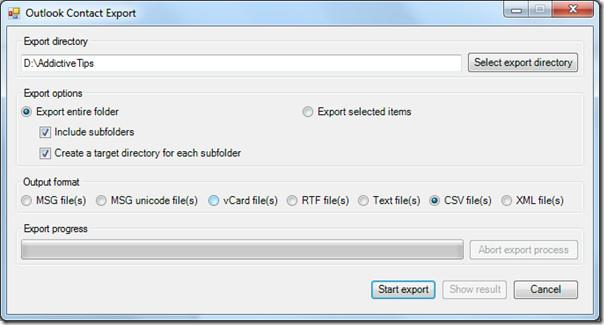
このアドインは、Outlookに久しぶりに登場した素晴らしい機能です。非常に便利で、わずか数ステップでエクスポートできます。
Outlook データ エクスポート アドインをダウンロード
Outlook 2010 と Outlook 2007 の両方で動作します。お楽しみください!
重要な文書を外部から保護することは非常に有益です。文書作成中に、緊急に必要になることがあります。
Access 2010のようなリレーショナルデータベース管理システムの利点の1つは、テーブルと制約の関係を簡単に設定して、
MS Accessでは、IIF関数は、指定された条件がTRUEと評価された場合に1つの値を返し、FALSEと評価された場合に別の値を返します。IIF関数
チャートやグラフはデータを表現するのに優れた方法です。Microsoft Excel 2010はほぼすべてのチャートタイプに対応しており、簡単に作成できます。
文書を作成する際、スペースは文書の見栄えやプレゼンテーションに影響を与えるため、非常に重要です。スペースは簡単に増減できます。
Microsoft Officeスイートアプリはリボン、タブ、クイックアクセスツールバーをカスタマイズする最も簡単な方法を提供しますが、新しいコピーをインストールする必要がある場合はどうでしょうか。
Accessでさまざまな操作を実行するのはそれほど簡単ではありません。RDBMS(リレーショナルデータベース管理システム)では、特定の構文と制約が必要になるためです。
ほとんどすべての文書には、隠しテキスト、オブジェクト情報、個人情報(識別情報:著者名)、その他の情報が含まれています。
グラフはExcelの最も優れた機能の一つですが、時には異なる方法で使用する必要があることもあります。ここでは比較ヒストグラムを作成してみましょう。
通常、各インスタンスのデータをチェックし、個別に表示するために、複数のワークシートでデータを管理していますが、すべてを結合できれば便利です。




![リボンとクイック アクセス ツール バーの設定をエクスポート/インポートする [Office 2010] リボンとクイック アクセス ツール バーの設定をエクスポート/インポートする [Office 2010]](https://tips.webtech360.com/resources8/r252/image-8447-0829093801831.jpg)



